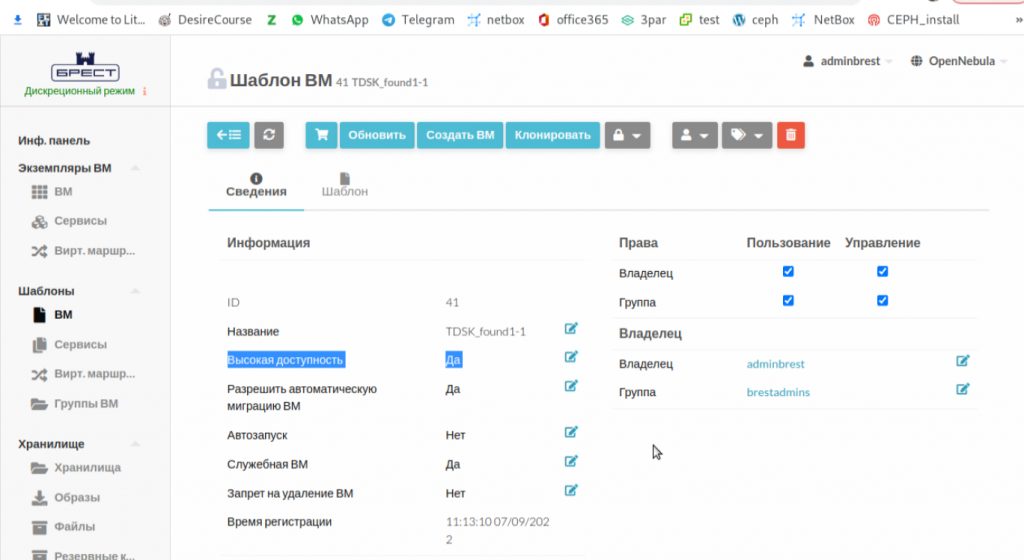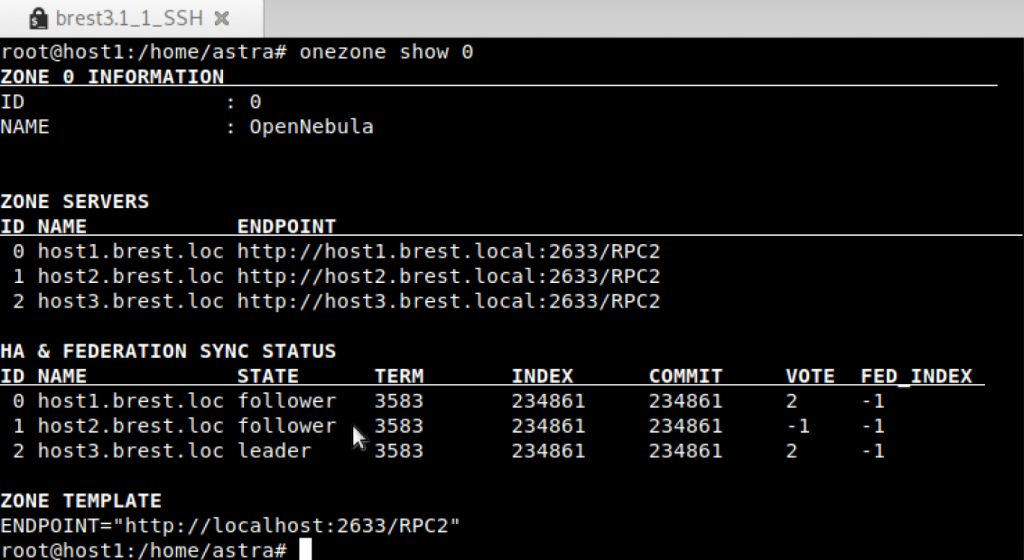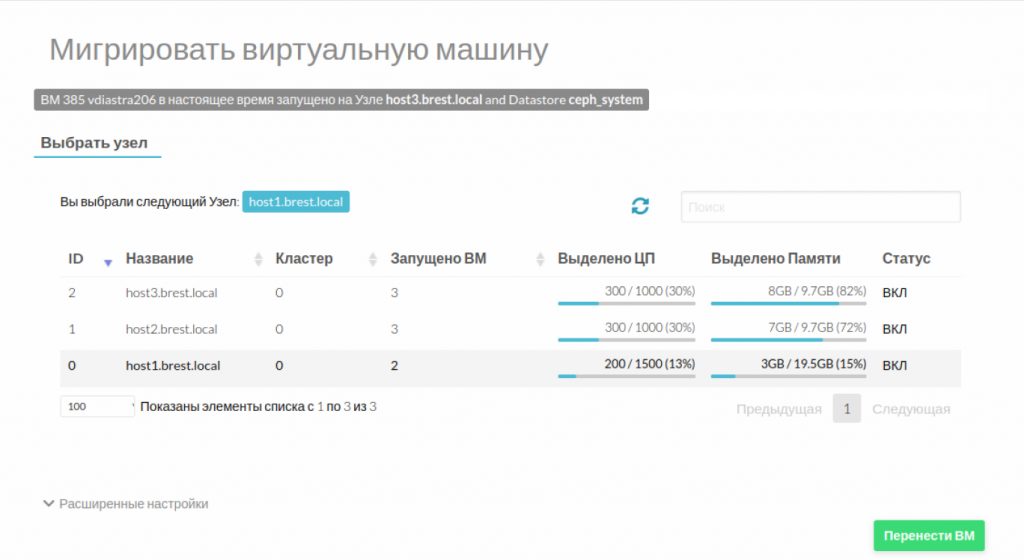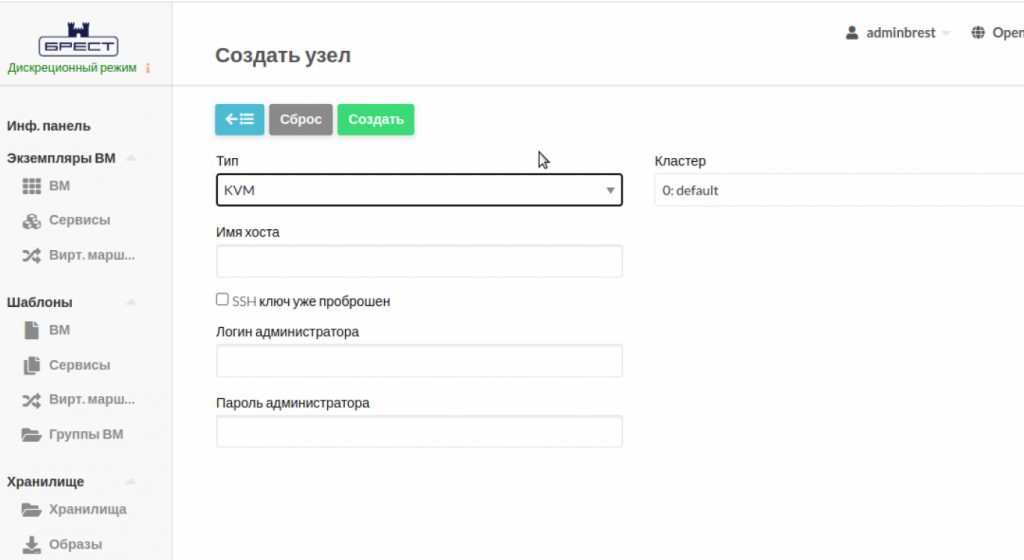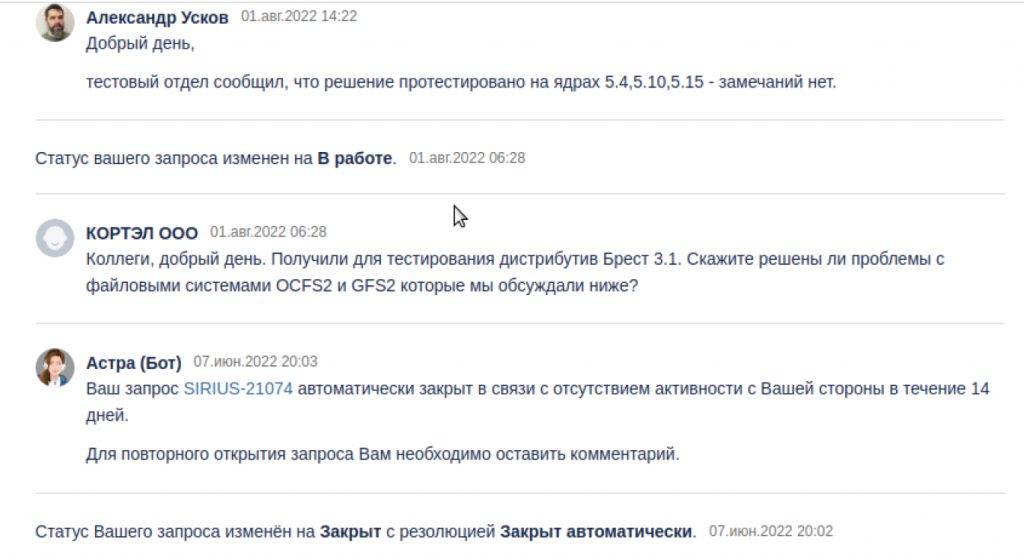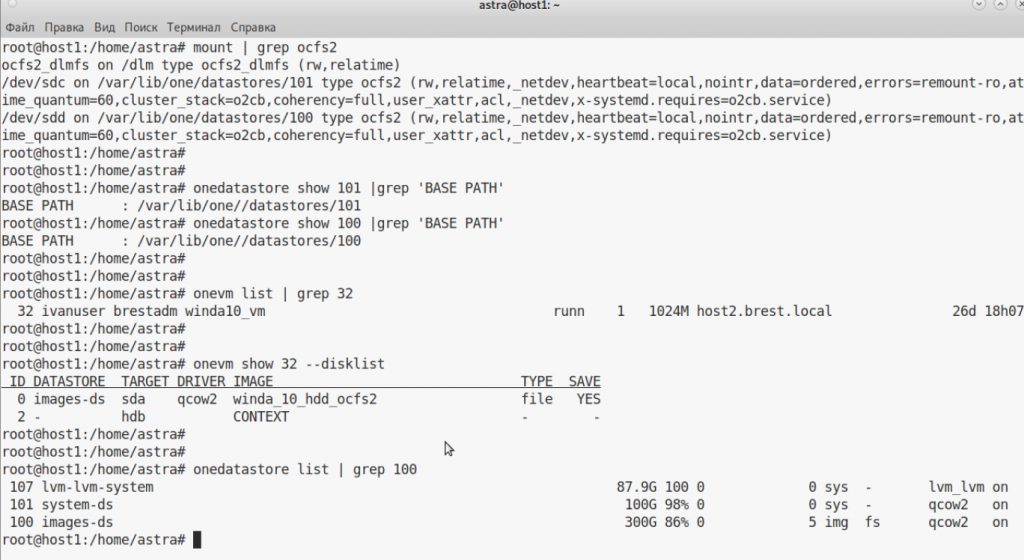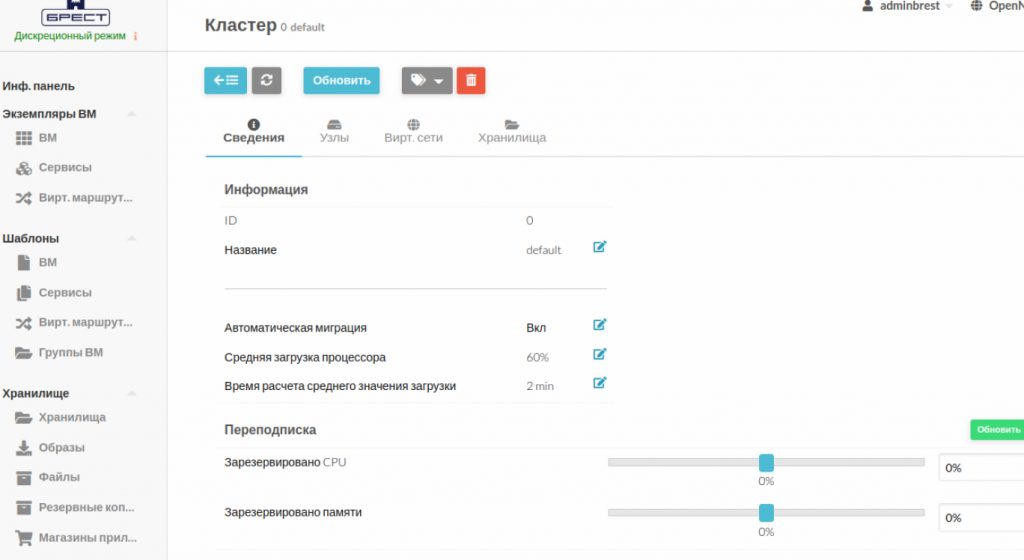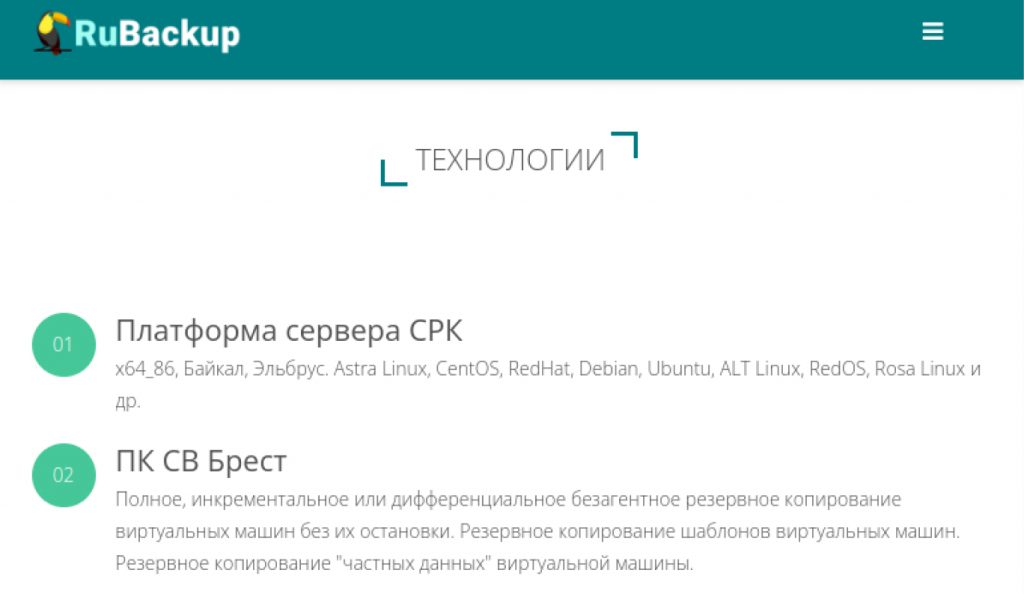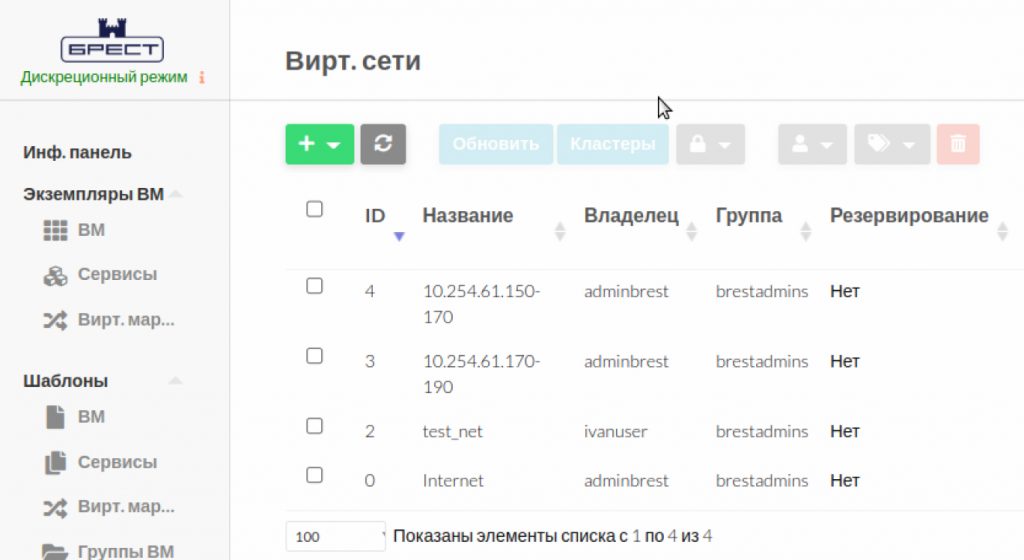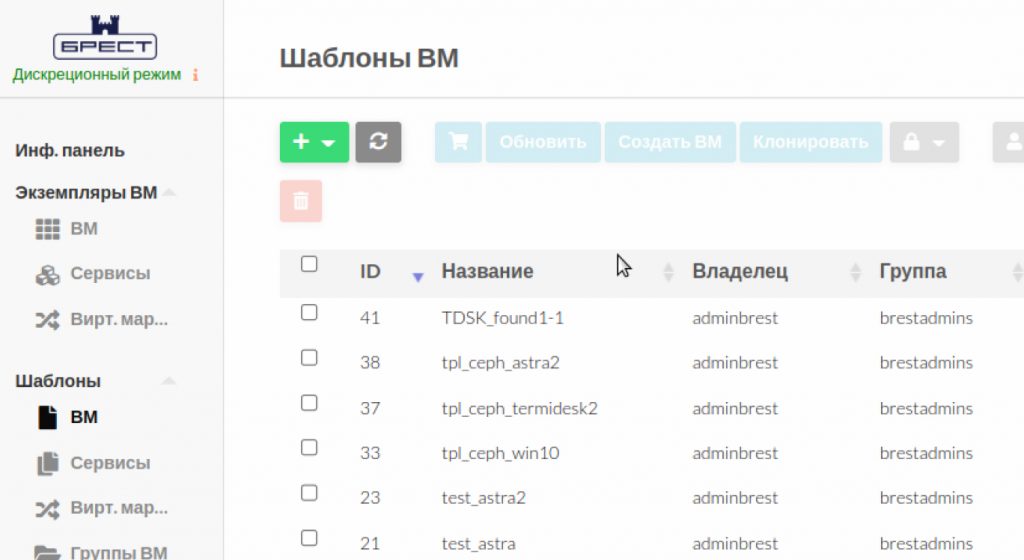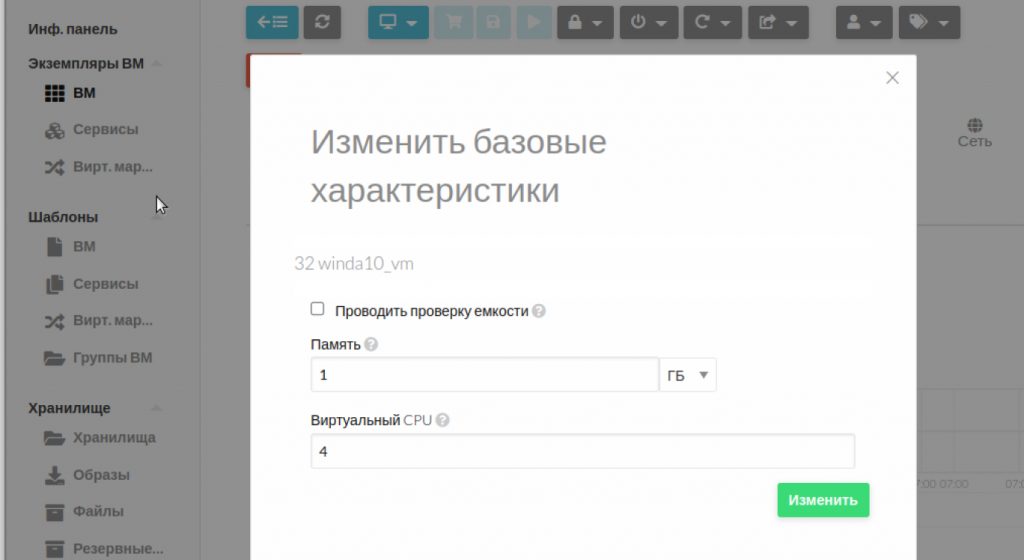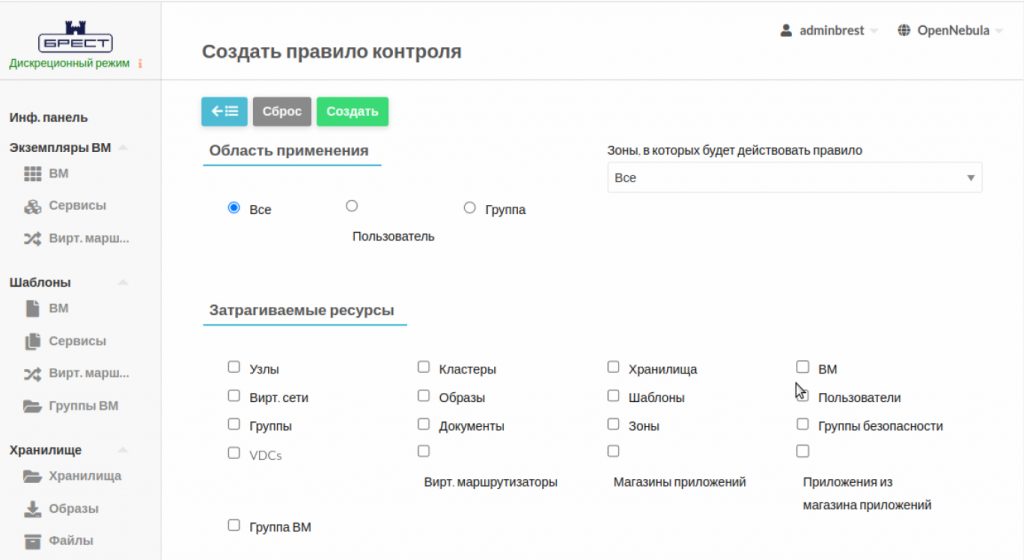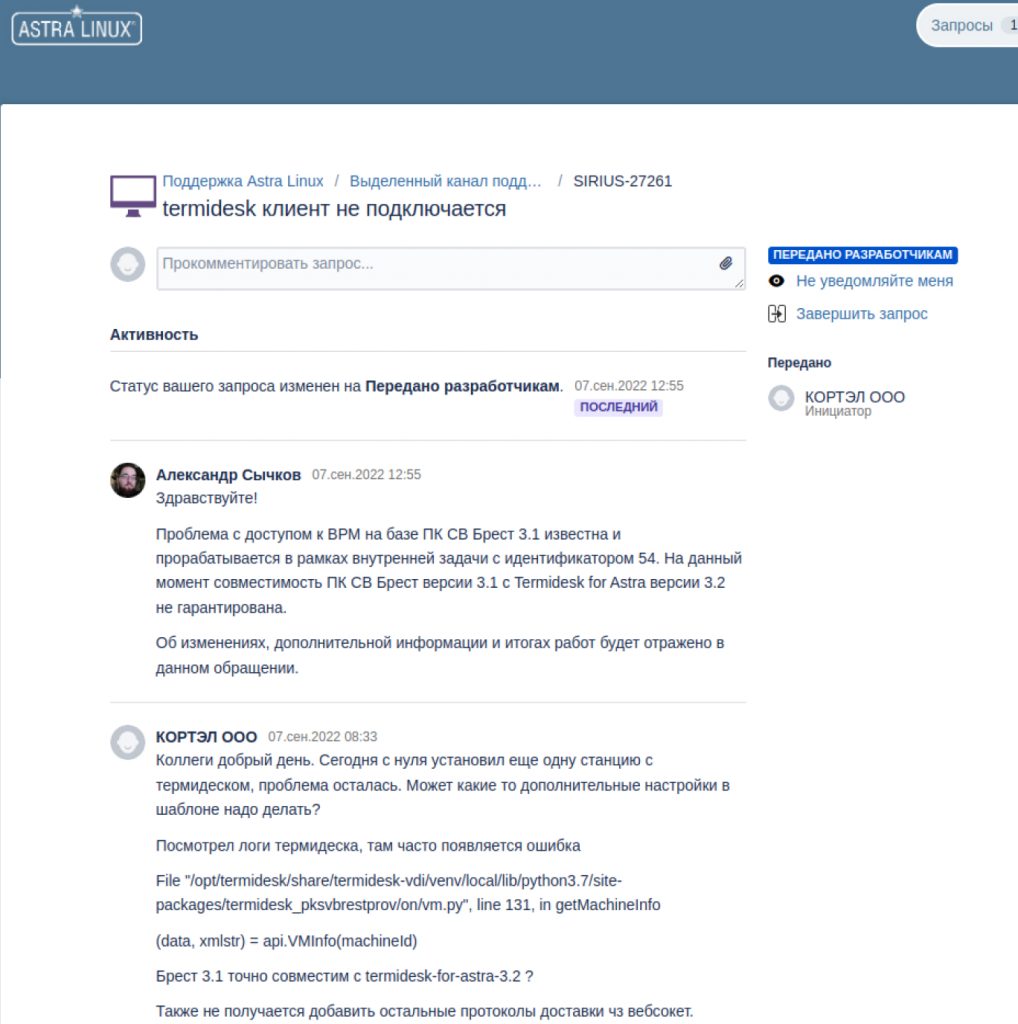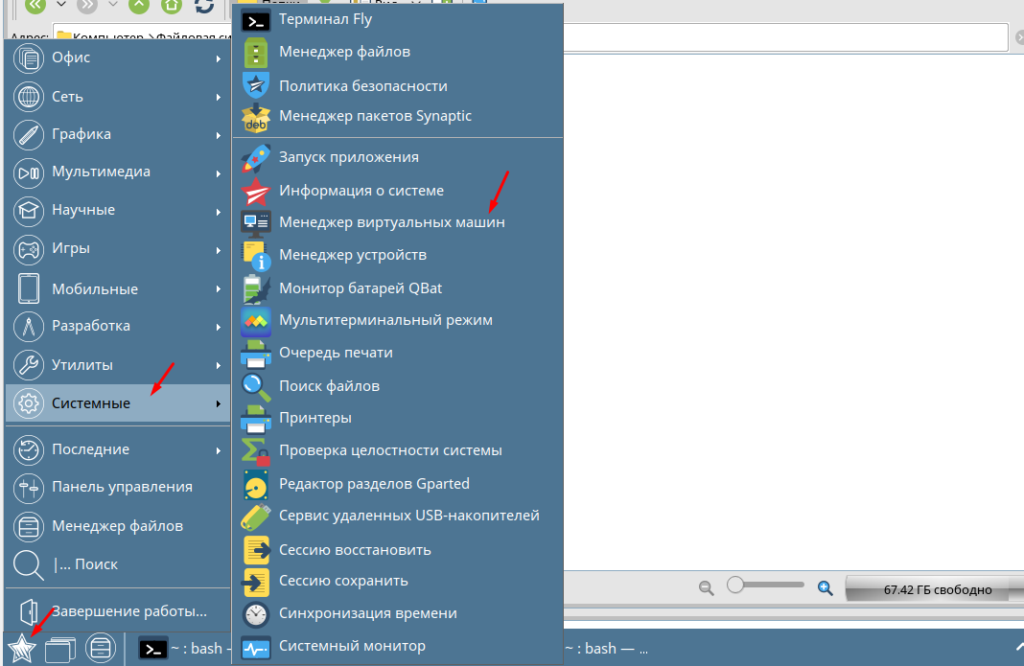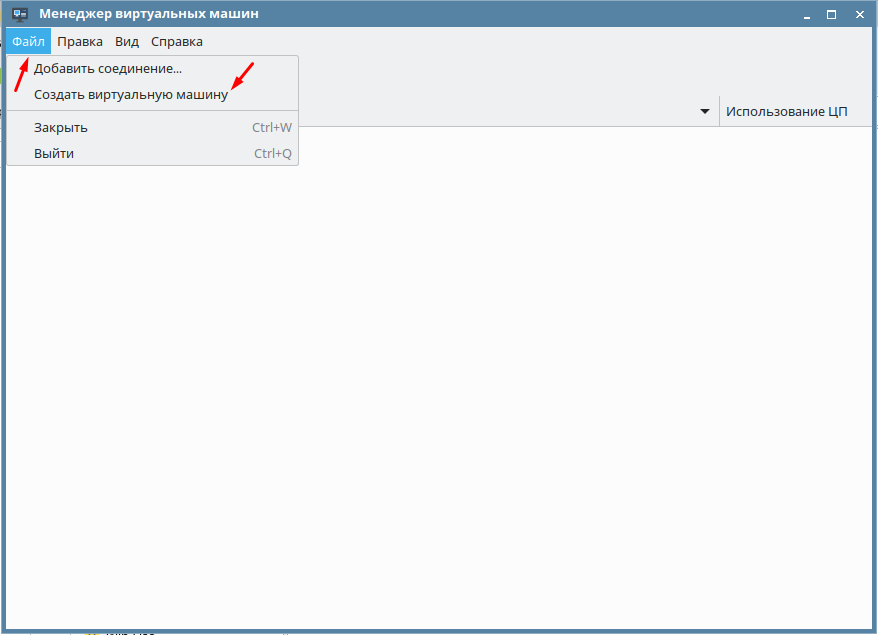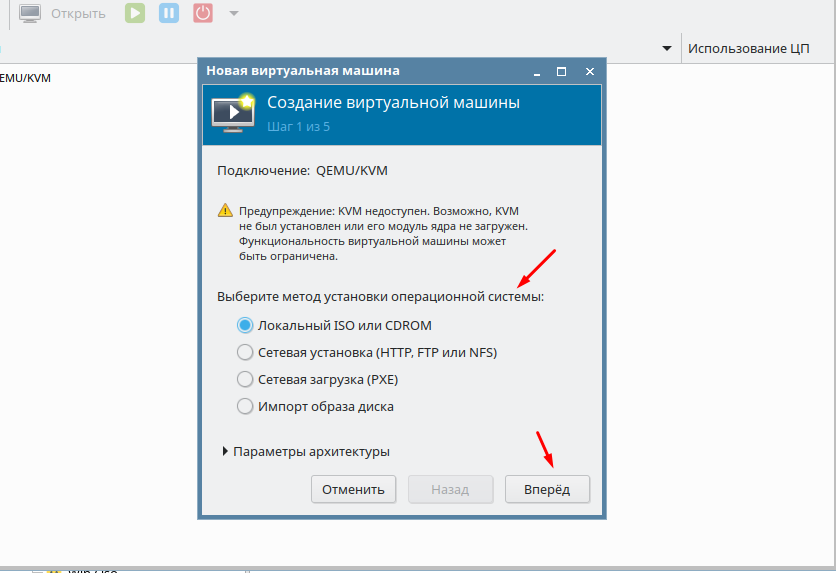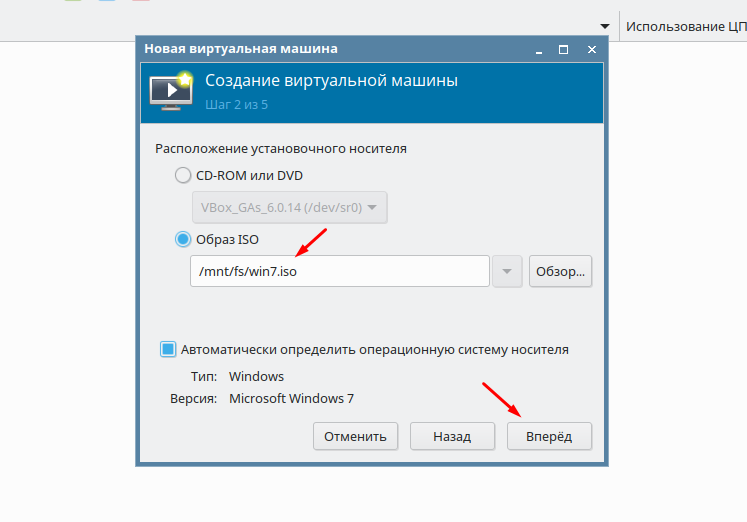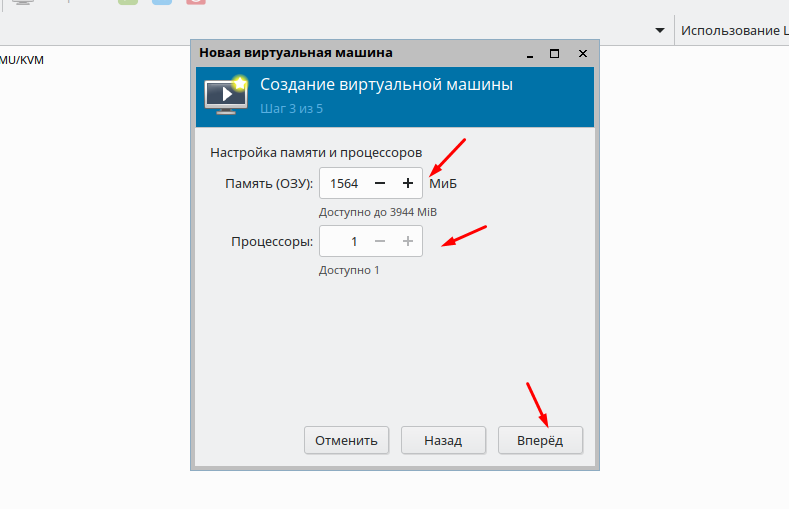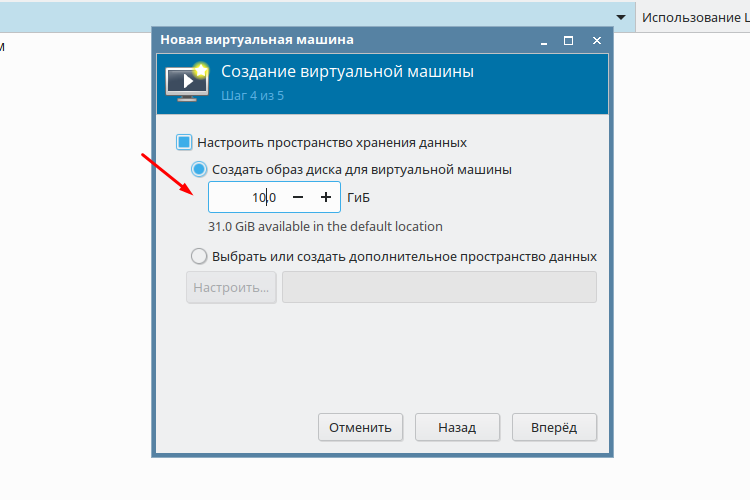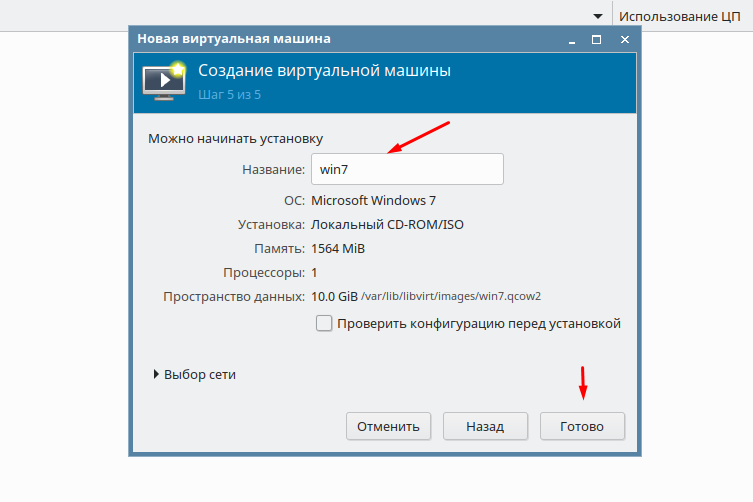Astra Linux: средства виртуализации «Брест»
Недавно рассказывали об исследовании CORTEL, которое посвятили анализу и сравнительным испытаниям российских платформ виртуализации.
В следующей серии материалов раскроем детальные характеристики отечественных систем виртуализации:
- Система виртуализации Astra Linux. Программный комплекс «Средства виртуализации «Брест» (версия 3.1).
- zVirt (Инфоленд) (версия 3.0).
- Альт сервер виртуализации на базе OpenNebula (версия 10).
- Альт сервер виртуализации на базе Proxmox (версия 10).
- ECP Space (версия 5.1.1).
- Ред виртуализация (версия 7.3).
Начнём с системы виртуализации Astra Linux, программного комплекса – Средства виртуализации «Брест» (версия 3.1).
Решение основано на свободно распространяемом ПО: гипервизор KVM, система управления виртуализацией «OpenNebula». Брест поддерживает и Windows и Linux гостевые ОС. В целях безопасности все пользователи должны принадлежать развернутому в системе домену FreeIPA. Существуют совместимые решения VDI. В процессе тестирования выявлены следующие функциональные и эксплуатационные свойства:
Решение Astra Linux включено в единый реестр российских программ для электронных вычислительных машин и баз данных
Операционная система «Astra Linux» имеет сертификат ФСТЭК №2557 до 27.01.2026, 1/2 уровень доверия, тип «А», 1/2 класс защиты.
Техподдержка в двух вариантах: “Стандартный” – 9/5 и “Привилегированный” – 24/7.
Поддержка высокой доступности (отказоустойчивости)
Пример шаблона для создания виртуальных машин с включенной функцией высокой доступности:
Поддержка высокой доступности среды управления построена на базе протокола RAFT. Ниже привели вывод команды, где кластер управления состоит из трех хостов, где лидером, принимающим функции хоста управления, является host3.
Живая миграция ВМ между хостами виртуализации и хранилищами
Пример диалога живой миграции:
Масштабирование системы виртуализации
Диалог добавления нового узла виртуализации:
Поддерживаются блочные и файловые СХД: устройства FC, ISCSI с возможностью реализации на них хранилища LVM и кластерной файловой системы OCFS2. Поддерживается CEPH. Не поддерживается NFS. В предыдущей версии (Брест 2.9) были проблемы с кластерными файловыми системами. Техподдержка сообщила, что в версии 3.1 проблема устранена.
В каталоги системы смонтировано два устройства OCFS2: /dev/sdc и /dev/sdd. Вывод команды onedatestore показывает, что на базе этих каталогов в ПК СВ Брест создано два хранилища с id 100 и 101. Из команды onevm list видно, что запущена виртуальная машина, диски которой лежат в данных хранилищах.
Поддержка балансировки нагрузки на хосты виртуализации
Балансировка возможна только по нагрузке процессора. Скриншот настройки автоматической миграции виртуальных машин кластера при превышении среднего значения загрузки ЦПУ хоста:
Резервное копирование
Имеется встроенная система резервного копирования, где файлы конфигураций и дисков виртуальных машин помещаются в архив tar.gz и копируются на специальное хранилище файлов. Имеется поддержка внешней системы резервного копирования — RuBackup:
Есть централизованное управление виртуальной сетью
Есть поддержка шаблонов ВМ
Есть возможность изменения ресурсов ВМ
Hot add vCPU и vRAM возможно, но не более чем в шаблоне, из которого развернута ВМ.
Система мониторинга
При помощи Zabbix. На официальном сайте описан порядок действий по установке zabbix агента на фронтальную машину и шаблона OpenNebula в систему мониторинга.
Ролевая модель доступа с возможностью гибкой настройки
Настройка ACL и квот группам пользователей на CPU, RAM, Disk, количество ВМ.
Есть поддержка VDI
Через систему виртуализации рабочих столов «Термидеск», но на момент тестирования были проблемы с последними версиями продуктов:
Импорт виртуальных машин из VMware
В инструкции подробно описан процесс переноса виртуальной машины из vSphere в OpenNebula путем конвертации диска vmdk в формат qcow утилитой qemu-img.
“На момент тестирования были определенные технические ограничения – они не умели работать с СХД и делать снапшоты. На сегодняшний день эти проблемы решены.
Также, в связи с тем, что система сертифицирована ФСТЭК, она имеет достаточно жесткие ограничения, связанные с требованиями к средствами защиты информации. Например, все пользователи системы должны принадлежать развернутому в системе домену FreeIPA. Доступ ко всем компонентам возможен только с учётными записями этого домена, необходимо выделять отдельную точку, с которой будет идти доступ, что приносит определённые неудобства.С другой стороны, ограничения обеспечивают требования безопасности. Мы продолжаем работу с системой виртуализации Astra Linux. И, если нет необходимости соответствовать требованиям – можно порекомендовать другую систему, проще. Если есть необходимость в защищённости по требованиям ФСТЭК – мы рекомендуем её.
Несомненный плюс — операционная система, на которой “живёт” виртуализация – сертифицирована ФСТЭК. Это – гипервизор второго типа, когда мы “ставим” виртуализацию на ОС общего назначения. Отсюда – минусы всех гипервизоров второго типа по сравнению с гипервизорами первого типа. Например, увеличение накладных расходов.
На рынке виртуализации РФ существует ещё одно решение, сертифицированное по таким же строгим правилам – Горизонт-ВС. Ключевое отличие – они сертифицированы как система виртуализации, а не как один из компонентов ОС. Сейчас мы тестируем данную систему”
– Роман Горнев, руководитель отдела управления инфраструктурой Cortel.
В следующем материале разберём виртуализацию zVirt (Инфоленд) (версия 3.0).
Надеемся, материал был полезен.
Для того, чтобы ознакомиться с полной версией результатов исследования отечественных систем виртуализации – напишите нам сюда.
Как в Astra Linux создать виртуальную машину
В российской операционной системе Astra Linux редакции Orel есть встроенное средство управления виртуализацией Virt-Manager. С его помощью можно организовать сервер виртуализации или просто создать виртуальную машину с необходимой ОС. Процесс создания виртуальной машины достаточно простой, наверно даже проще чем в VirtualBox или VMware. Для того чтобы вы в этом убедились сами давайте создадим виртуальную машину.
Лучшие статьи на тему настройки ОС Astra Linux, рекомендую прочитать.
Добавление виртуальной машины
В Astra Linux за виртуализацию отвечает менеджер виртуальных машин, найти его можно в меню «Пуск» в разделе «Системные».
В открывшемся окне заходим в меню «Файл» и выбираем пункт «Создать виртуальную машину».
Всего нужно пройти пять шагов, в первом нужно выбрать метод установки, мы будем устанавливать ОС из ISO образа, поэтому выбираем первый пункт «Локальный ISO или CDROM».
Дальше указываем непосредственно путь к образу с ОС. Так же не забудьте отметить пункт «Автоматически определить операционную систем носителя».
Потом настраиваем память и процессор, указываем необходимое количестве.
Четвертый шаг отвечает за настройку носителя, указываем объем диска виртуальной машины.
И в последнем шаге вводим имя виртуальной машины и указываем тип сетевого интерфейса, NAT, Сетевой мост и т.д.
После чего начнется установка операционной системы на виртуальную машину. Описывать процесс установки Windows 7 думаю нет смысла.
По его окончанию у вас будет создана виртуальная машина в Astra Linux. Как сами видите все достаточно просто. Если вы раньше имели дело с виртуализацией то создать виртуальную машину Astra Linux сможете без проблем.
Astra виртуальные машины : 4 комментария
- Александр 18.03.2022 После установки Астра Линукс у меня нет в меню Системные Менеждера виртуальных машин. Как включить его, где искать. Ноутбук Aser A315 53G
- admin Автор записи 18.03.2022 Во время установки скорее всего не отметили данный компонент «Средство виртуализации».